雕刻机的软件安装步骤
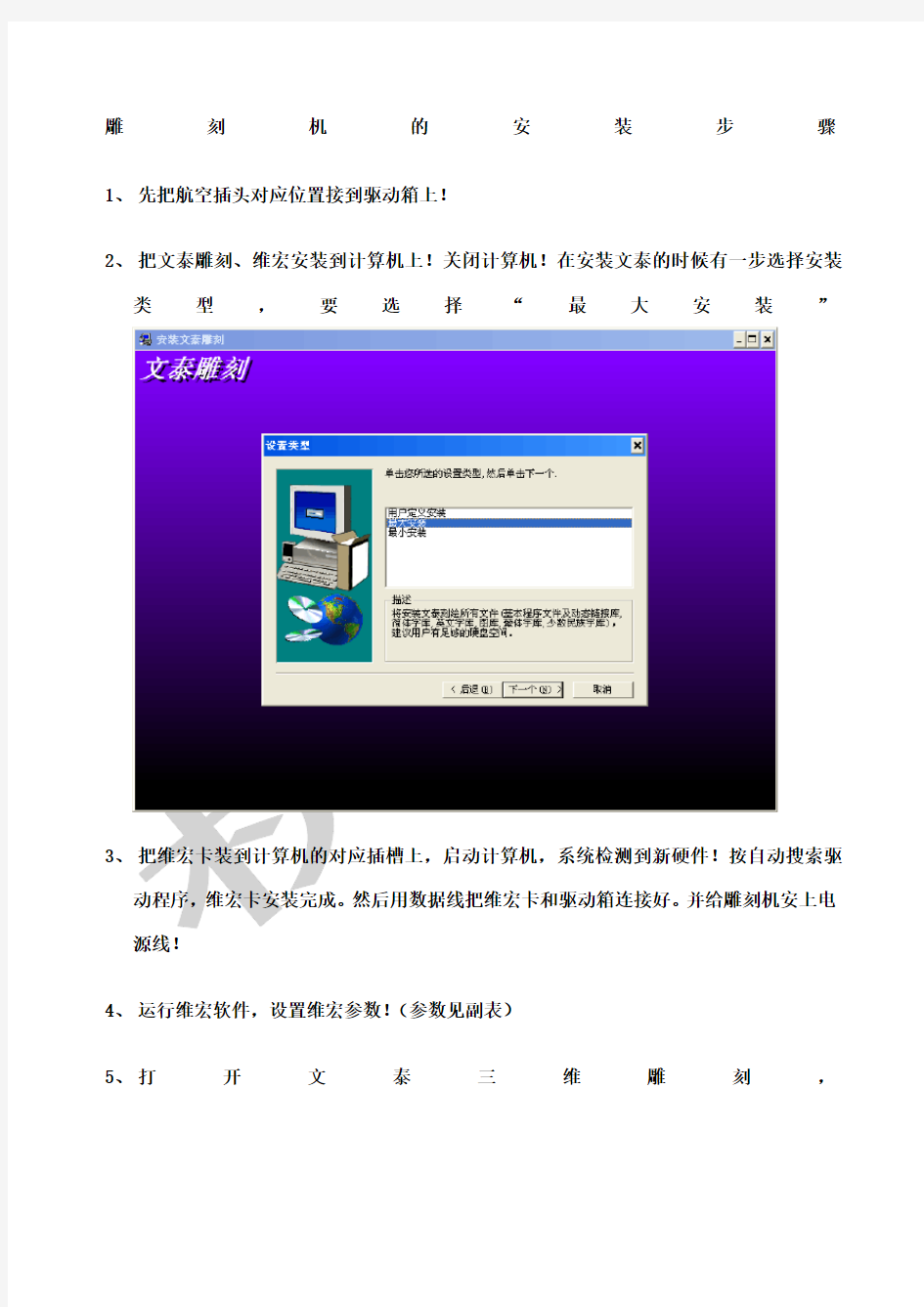

雕刻机的安装步骤
1、先把航空插头对应位置接到驱动箱上!
2、把文泰雕刻、维宏安装到计算机上!关闭计算机!在安装文泰的时候有一步选择安装
类型,要选择“最大安装”
3、把维宏卡装到计算机的对应插槽上,启动计算机,系统检测到新硬件!按自动搜索驱
动程序,维宏卡安装完成。然后用数据线把维宏卡和驱动箱连接好。并给雕刻机安上电源线!
4、运行维宏软件,设置维宏参数!(参数见副表)
5、打开文泰三维雕刻,
设计图样或打字,然后选择相应的方式制作路径,2D用来铣底,一般选择“平底尖刀”:
设置参
数如:
刀具选择如:
其中角度A的设置方法为:使用刀具角度的一半(可更改);宽度W2为刀尖大小(可更改);
宽度W1为3.175(不可更改)。并且雕刻方式和二次加工方式所选的刀具要和所使用的刀具一致.其中重叠率就是重叠的部分所占整个刀具(刀尖直径w2)的比例。重叠率越高产品的底面越光滑,但相对时间越长。一般在30%——60%之间,当然还得根据产品的多少和客户要求的质量自己随机应变。
作出的效果如:
放大后为:
然后保存雕刻路径注意保存前应该把文件放到页面的左下角以节约材料:
点安“查找”,选择保存的位置,取名字保存,抬刀距离一般为5-10MM,设置数值越大,消耗时间
越长,但是一般不要低于2MM。
保存类型应该为.nc格式然后打开维宏
图标如上
图!“自动”面板的空白处单击鼠标右健,
选择“打开并加载”,选择刚才保存的文件。然后设定原点,利用“手动面板”中的参数设定:
把工件坐
标清零:首先仿真(F8)已确认加载的图形是正确的。加工速度一般对新机器来说应该在1500的50%-70%左右。然后点按开始:
完成后结
束任务。
6、字体越小,选择的刀具越小,如果需要铣大字,可选择:
(在刀具盒内为:“切刀 1.5X4”)
7、文泰中选择“割”,用来切割图形及文字:
对话框
如:其中雕刻深度为材料的厚度(即所要切割的厚度),刀具一般选择“直刀”:
所做效
果如:
如果选择“勾边时顺时针”则效果如一般都选择顺时针如果切面不光滑,在选择逆时针试一下:
保存路径的方式和“2D”保存方式一样,在维宏中的操作也一样。
8、如果在文泰中选择的不恰当的路径,需要删除,则要选择“删除雕刻路径”:
则会还原到起始的状态:
9、注意事项:刻字时(胸牌)材料的底面最好沾上即时贴,在把双面胶粘到即时贴上面,
刻完后把即时贴一块从双色板上撕下。粘贴即时贴和双面胶时一定要保持均匀和平整,否则刻出的字深浅不一。
10、新机器的加工速度不要太快,注意机器的清洁,隔一段时间在丝杠和光杠上加一次
润滑油(缝纫机油为最佳)。
济南精锐数控雕刻设备有限公司
SPRT 思普瑞特打印机驱动程序安装说明
SPRT思普瑞特打印机驱动程序安装说明 驱动程序名:SP_DRV211.exe 驱动程序版本:V2.11 思普瑞特打印机驱动程序按照打印纸宽分为三个系列,即:58mm热敏系列、76mm针打系列和80mm热敏系列。用户在安装程序启动后,要选择适合自己机型的驱动程序,下面列出了这三个系列驱动包含的机型: 58mm热敏系列驱动适用的打印机机型: ?SP-POS58III; ?SP-POS58IV; ?SP-POS58V; ?SP-EU 58/II; ?SP-RM E3. ?T3,T6 76mm针打系列驱动适用的打印机机型: ?SP-POS76II ?SP-POS76III 80mm热敏系列驱动适用的打印机机型: ?SP-POS88IV; ?SP-POS88V; ?SP-POS88VI; ?SP-POS88III; ?SP-POS90. ?T8,T9. 驱动程序的安装 点击驱动程序即可开始安装,首先是软件许可协议页,选择接受,即可进入下一步。
在安装界面中需要选择打印机系列,每个系列包含的打印机型号列在后面,如图: 本系列包含的打印 机型号 是否设为默 认打印机 由于76系列打印机有两种纸宽选择,76mm纸宽和57mm纸宽,所以,当选择“76针打系列”时,会弹出一个纸宽选择框,如图: 缺省值是“76毫米纸宽”。
然后点击“下一步”按钮,安装程序这时会判断是否本机已经安装了所选打印机型号的驱动程序,如果已安装了,会弹出提示信息,如: 选择取消,则退出安装。 选择确定,继续安装一个新的驱动程序,前一次安装的就会成为一个副本。本系统可以允许安装多个同型号的打印机驱动程序。 选择了确定后,安装程序还会判断是否有思普瑞特打印机安装在USB端口并已开机,如果有,安装程序就不需要手动输入打印端口了,直接进入安装驱动程序的步骤。 如果没有,将进入如下界面,在这个界面里可以选择打印端口。如果选择了串行口,如:“COM1”,还可以配置串口信息,如图: 选择打印端 口 配置串口信 息 选择好了后,点击“安装”,驱动开始自动安装。 注意在安装过程中如遇到防病毒程序的询问,选择允许即可。 安装成功后会弹出安装成功提示框,点击“确定”,安装完成。 安装后驱动程序名分别为:
雕刻机软件使用方法
雕刻机软件安装方法: 打开TYPE34——TYPE3v 4200——TYPE34——Type3V4200——SETUP.EXE——(选第一个) ——运行CRACK2.EXE和CRACK1.EXE要在安装文件夹下面——回上一层把数控雕刻机.MAC 文件覆盖安装文件下面的POSTPRO文件里的文件——再回上一层——运行Sentinel Protection Installer 7.2.1.exe (虚拟打印机端口)——完成 运行图标——增加雕刻机——数控雕刻机——输入数据最小:X:-10000 Y:-10000 Z:-10000 ;输入数据最大:X:10000 Y:10000 Z:10000; 进入雕刻机软件\TYPE3——选项——可调雕刻页——宽度:1220mm长度:2440mm深度:50mm 文件——输入——*.dxf(2d)格式文件(CAD文件输入最低版本)——根据图形外框更改页面大小——对齐图形到页面中心——删除图形四边框——选图——集合——节点——自动连接——(颜色有蓝色顺时钟转,绿色是逆时针转)特性工具——改变方向(从绿色变蓝色)——再拆开——再点ctrl加选所有图形,这里选的顺序是机器运行的顺序——集合——设起始点(上面S小图标,最好都选在右下角)——确定——CAM模块——创建刀具路径——可用刀具路径——双击绘图——保存——选刀具——右键增加刀具——选第二个直刀——设刀直径30——设雕刻深度:3.5mm——刀具路径表——刀具模仿(可查看刀运行时的情况)——机器工作——文件——解锁——执行——*.UOO文件(雕刻机文件)——用记事本打开这个文件可查看里面数据。 机器回原点设置:XY—0,Z—0,设为0 拷贝文件方法: 菜单——高级加工配置——确定——文件维护——确定——拷贝文件——确定——U盘文件——确定 机器数据设置:加速度:15000—20000(每分钟15-20M)落刀倍率:0.5——0.6 ,速度倍率:0.1——1.0(机器运行速度)在运行过程中Y+或Y-调整速度。 机器格式化方法: 菜单——系统参数配置——确定——格式化内部——确定(机器格式化之后须再调机器的参数) 菜单——机床参数配置——脉冲当量——X:127.3 Y:127.3 Z:200(粗)或400(细丝) 机床尺寸设置——X:1350 Y:2550 Z:260 主轴参数设置——主轴等待延时13000毫秒(13秒) 手动模式(手柄上的按键):距离:10-500(机器运行速度)
打印机安装与共享与常见问题解决方法
添加本地打印机与共享网络上的打印机 一.如何添加本地打印机 *.为确保安装过程正常,请关闭杀毒软件和防火墙 *.在安装过程中如果系统出现“驱动程序没有通过徽标测试……”的提示框,选择‘仍然继续’即可。请放心,这没有任何问题,不会对系统造成任何问题。只要选择“仍然继续”,系统就会开始正常的复制驱动程序安装文件。 *.下载相应驱动 1.点击电脑屏幕右下角的“开始”菜单\“设置”\“控制面板”\“打印机”,会打开“打印机和传 真”文件夹; 2.在“打印机和传真”文件夹中,双击“添加打印机”,进入“添加打印机向导”,点击“下一步”; 3.选择“连接到这台计算机的本地打印机”,并且将“自动检测并安装我的即插即用打印机”前面的 勾去掉,点击“下一步”; 4.在“使用以下端口”中选择“LPT1:打印机端口”(根据实际情况选择),点击“下一步”; 5.请注意,此时一定要选择“从磁盘安装”; 6.选择“浏览”,然后选择到下载的驱动程序解压所在的文件夹中,然后选择“确定”; 7.此时,在“打印机”列表中,会自动显示出来打印机的型号,点击“下一步”继续安装驱动; 8.在“打印机名”中,不用修改打印机的名称,使用默认的名称即可;同时,可以根据自己的需要选 择是否将打印机设置成为默认打印机(推荐选择“是”)。然后,点击“下一步”; 9.选择“不共享这台打印机”,点击“下一步”; 10.根据自己的需要选择是否“要打印测试页”,点击“下一步”; 11.点击“下一步”,将会出现“正在完成添加打印机向导”的提示界面。此时,选择“完成”。 本地打印机添加成功。 二.如何添加网络打印机(6楼阅览室的打印机59.77.57.163) ?首先准备好相关打印机驱动程序及记住所安装打印机的IP地址 ?下面演示的是网络打印机HP Lj4250(IP地址:59.77.57.163 主楼3#607资料室)的驱动程序下载及 安装过程(其他安装步骤类同,不同之处在于IP地址。 ?主楼3#605HPLj5100 IP地址:59.77.57.164 ?人文楼B#308 HP LJ4250 IP地址:59.77.49.2 第一步:下载驱动并保存驱动程序 学院有提供该驱动程序位置,下载地址: HP https://www.360docs.net/doc/fa12351840.html,/public/net/lj4250.exe https://www.360docs.net/doc/fa12351840.html,/public/net/lj5100.exe 单击下载地址会弹出如下对话框,选择[运行]--[运行]
教学一体机操作方法
一、使用教学一体机的操作流程 第1步:按下教学一体机右下方面板上的电源键,电脑投影同步开机。 第2步:开展正常的教学工作。 第3步:下课关机:按下教学一体机右下方面板上的电源键,电脑投影同步关机。或通过计算机系统的关机程序,关闭计算机。关闭计算机后,投影仪会在充分冷却后自动关机。 第4步:教师关闭黑板 二、使用教学一体机的过程中可能出现的问题及解决办法 1、计算机在使用过程中,出现蓝屏或死机等故障。 解决办法:教学一体机右侧后方有一个总电源开关,找到那个开关,关闭总电源,过20秒后重新打开总电源,再通过正常方法开机。 2、计算机在使用过程中,出现触摸屏定位不准现象。 解决办法:用面纸擦除一体机屏幕四周边框内侧的灰尘,特别是下方的粉笔灰。 三、教学一体机其他功能及使用方法 1、直接播放U盘中的音乐或视频。 操作过程:把U盘直接接入到一体机右方外接的USB接口中,把信号源选择设置为“多媒体”,使用一体机面板按键,即可播放声音或视频。
2、使用笔记本电脑以投影仪为输出设备。 操作过程:用一根VGA线连接笔记本与投影仪右侧的VGA输入接口,再调节相应的输入源即可。 3、使用教学一体机开展班级文娱活动。 可以使用本机的视频播放功能开展文娱活动,使用方法:安装“酷我k歌”软件,通过该软件提前从网上下载准备演出的歌曲;使用一个外置麦克风接入电脑的音频输入插孔(在一体机右侧方有一个6.5的插头),这种方法只能使用一只麦克风。如果需要使用两只麦克风,需要另外安装一个功放设备,把麦克风接在功放上,再把功放的输出接到电脑音频输入线上。 还可以使用一台DVD,一台功放,把DVD的AV输出线连接到一体机右方的AV输入线接口。 它集合了电子白板、短焦投影、功放、音响、计算机、视频展台、中控等多媒体设备功能于一体,极大的满足了学校信息化教学对媒体设备的需求。 为了更快的掌握这个崭新的教学平台,使之能够快速的融入到我校的现代化教育教学当中,我在经历了两小时的技术培训后,结合自身已有的经验开始了自行研究。这篇文章就是根据我在使用东泰(DTIT)多媒体教学一体机中所累积的经验总结而成的,如果在专业术语或是操作方法上存在错误,还望各位教师多多包涵,并给予指正。
雕刻机雕刻软件设置
雕刻机雕刻软件设置 力宇雕刻机文泰雕刻软件设置 点击"雕" 雕刻设备→支持HPGL指令雕刻机 连接在→串口1或串口2 抬刀高度→3mm(可根据实际情况确定抬刀高度) 点击"设置" (1)设置端口: 端口P→串口1或串口2 数据位→8 停止位→1 校验:NONE 传输速率→9600 流式控制→√DTR/DSR -XON/XOFF √RTS/CTS(2)"设置雕刻机" 抬刀命令、落刀命令→(3个参数为3D)(2个参数为2D)主轴向下→正 Z轴分辨率→雕刻机为5080线/英寸,抬刀距离→3mm(可根据实际情况确定抬刀高度)雕刻时刀具的自转方向→顺时针 输出补偿→无(3)设置"幅面和原点" 最大宽度、长度可根据实际确定 水平与纵向分辨率:4060 、Z轴分辨率5080, 即:力宇雕刻机为4060线/英寸,坐标原点在--左侧1处,
刻完后刀停在→左侧1处,纸前进方向为X 方向。(4)命令设置 初始化LIYUEGRAVING;ESC;IN@ (2D) (2个参数)LIYUEGRAVING;ESC;IN# (3D) (3个数)3D主要以电脑设置的刀具路径深度为主说明:均为阿拉伯数字0)落刀走PD 抬刀走PU 分割符, 归位!PG;结束符;其余随软件默认完成后点击确认。文泰雕刻软件可直接输出,其中F :代表镜象,即输出时整版内容将Y轴方向镜象 R :代表旋转,选择旋转,输出时整版内容做90度旋转。为什么刻的物体深浅不一 原因在于:----材料不平解决方法:----1. 材料粘的不平----2. 机器台面变形,重铣面。 为什么刻圆弧出现折角? 原因在于:----排版软件内结点少解决方法: ----1.手动增加结点;----2.用别的软件做圆,转换至(如用文泰软件)雕刻软件。 为什么刻小字笔画乱(重叠)? 原因在于:----刀具刀尖大于字体笔画解决方法:----1.做轨迹时选择“切割凹”处理----2.用单线字体做(文泰内有)。
自动换刀雕刻机的使用说明
大型数控加工中心 使用说明 北京正天恒业数控有限公司
目录 自动换刀雕刻机的使用说明 (3) 自动换刀雕刻机新代系统常用参数设定表 (14) 使用GHOST 制作系统卡(DOS) (16)
自动换刀雕刻机的使用说明 以下为工作步骤: 1.把主控制箱的总开关扳到ON状态,此时控制箱红色电源指示灯亮。 2.按下控制箱面板的驱动器电源绿色按钮、变频器电源绿色按钮,使其处于上电状态。检查气路压力要达到6bar,气缸吸合,除尘毛刷气缸处于行程的上部。 3.SYNTEC控制系统上电,进入界面后,提示:X、Y、Z轴尚未回机械原点。 如下操作完成回机械原点: 先按(键左上角灯亮),再按、、,此时雕刻机的XYZ方向往设定的机械坐标零点位置移动,直到面板界面里边机械坐标各轴都显示0,证明回机械原点动作完成,X回到最左边,Y回到最前面,Z上升到顶部。如下图:
回机械原点时出现问题处理方法: 故障现象:回机械原点方向反。原因是限位感应器始终处于触发状态,检查感应器触发信号。 4.把要使用的刀具安装到刀具夹头内,并用手放到刀具库中:如下图 刀具排列的循序为左边是第一把刀(系统默认为T1), 以此类推。 从左到右依次为T1, T2,T3, T4, T5, T6, T7, T8.
如下图: 放上加工材料,按下开启真空吸附泵的绿色按钮吸附住材料,按下开启吸尘泵绿色按钮。 5. 加工开始之前需要设定机器的X Y Z 三轴的工作原点(工件原点): 先手动将刀具头装上主轴(一般是程序中的第一把刀),按(键左上角灯亮),再通过按X+, X-,Y+, Y-,Z+ Z- ,如图 把机头移动到雕刻物件的左下角,既该图案路径的零点位置。精确定位 需要用手轮时,操作如下,先按下灯亮,手轮模式已启动。通过手轮进行精确定位,主轴运行到加工物件的左下角的状态。 在系统控制器当前界面,如下操作→(Position)→(Workpiece Coor)→移
3D打印机说明 新手教程
新手操作手册
目录 开箱指南和硬件安装 ............................................................... 三初始硬件安装................................................................. 八软件的安装............................................................................ 十一连接机器以及如何给喷头及底板加温..................... 二十进丝与退丝............................................................................ 三十如何载丝 ...................................................................... 三十一退丝 .............................................................................. 三十三一般参数的设置................................................................ 三十五如何开始初次打印...........................................................三十三双头打印...........................................................................三十八
教学软件功能介绍
教学软件功能介绍 1、开机步骤: (1)把IC卡放在刷卡处,听见“滴”一声,代表主机柜门已开。 (2)在听见“滴”一声后,用手轻按一下柜门,柜门就会打开。 (3)在柜门打开后,按下“上课”键,老师就可以正常上课了。 (4)在上课结束后,按下“下课”键,把柜门关好,老师就可以离开了。注:如果老师在上课中要使用实物展台、换页器、麦克风、激光笔、鼠标、键盘、遥控器、等可以在(2)结束后,再打开下面柜门。 2、手势 桌面手势(以下手势均使用三根或三根以上手指) (1).手指向上推动—--窗口最大化 (2).手指向下滑动----窗口最小化 (3).手指横向滑动----窗口切换 (4).两只手手指向下滑动----所有窗口最小化 (5).手掌从白板最下端向上滑动----所打开窗口平铺 (6).两只手指向外拉动实现图片或字体的放大/缩小 软件内手势 (1).手掌平铺滑动实现板擦功能 (2).手掌平铺停留实现聚光灯功能 (3).两只手指拖动实现无限漫游功能 (4).手掌双击白板软件实现回到桌面功能
3、软件下方功能键说明 工具按钮 按钮功能描述 新建页面:在当前文档下可新建4种背景页面,点击下拉菜单可进行选择:新建白色、黑 色、图片或屏幕批注页等页面 硬笔:类似圆珠笔书写效果 排笔:类似毛笔书写效果 智能笔:用户在绘制线段或图像时,笔画可自动识别并转换为直线或近似的几何图形 多笔书写:用户在使用此按钮时即可多人同时书写,最多支持10人同时书写 插入图形:直接插入标准图形,插入时可根据要求进行拖拉到合适大小 插入图片或视频:用户可点击该按钮将图片或mp3、wav、swf、asf、rmvb、avi等格式文档 直接插入到当前页面,并保存到文档中,下次再打开该文档,所插入内容不变。 插入文本框:用户可点击该按钮后,在当前页面任意位置进行拖动,生成文本框,并可使用键 盘、软键盘和手写识别等书写工具进行文本输入;当点击文本框数秒后出现右键功能,可对文 本框进行“装入文本文件”、剪切、复制、粘贴等操作,还可以对文本框内容进行设置。如字 体、字体颜色、背景颜色、透明背景 填充几何图形:该按钮用来填充几何图形颜色,需要与填充几何图形按钮连用 笔迹选择工具:该工具是用来选取当前页面上的笔迹,选取笔迹后可以对该笔迹进行拖动和缩 放等调整。使用该工具会出现此样线段,用该线段对需要选取的笔迹进行圈选,该笔迹变成空 心说明已被选中。如图: 移动工具:该工具用来移动当前页面上的几何图形、文本框、图片等 旋转与缩放:该工具用来对当前页面上的几何图形、图片等内容进行旋转或重设大小(手势识别 中两根手指将图片向两端或中间移动时即为此功能)
雕刻机培训手册模板
雕刻机培训手册 雕刻机培训手册 1. 文泰雕刻软件的安装及设置 2. DSP手柄驱动程序的安装 3. 如何启动手柄”下载应用程序ZHBUSBConnect ” 4. 文泰雕刻软件的电子文档及常见快捷键 5. 雕刻刀具的识别、用途及其建立 6. 背雕水晶牌的制作 7. 一个完整的雕刻操作过程 8. 常见雕刻材料的加工方法 9. 拼板的雕刻方法 10. 关于切割时如何保护工作台面的解决方法
11. DSP 手柄刷新及升级操作说明 12. 如何查找上次加工原点 13. 雕刻机的日常维护 (关于更深入的DSP 手柄及其相关的软件操作请参考随机的说明书)文泰雕刻软件的安装及设置 1、文泰雕刻软件的安装首先将随机软件光碟插入电脑光驱, 进入光盘后, 找到”文泰雕刻”文件夹, 双击打开该文件夹。 双击带电脑图标的” Setup”安装文件,软件默认安装语言为”简体中文” , 单击”确定”启动安装程序; 单击”下一步” , 单击”是 ( Y)”弹出”选择目标位置”窗口, 若直接单击”下一步”软件默 认安装在C盘根下,根据实际情况,我们建议最好更不要装在C盘下,请先单击旁边的”浏览” , 将安装路径改为” D: /Artcut6 ”, 即将雕刻软件安装在D盘的” artcut6”文件夹中(当然,你可根据实际把软件装入E盘……),单击”确定”返回,再单击”下一步”弹出”设置类型”窗口, 这时请选择”最大安装”选项, 单击”下一步” ; 再次单击”下一步” , 开始软件安装进程, 当进度条显示100%后, 软件安装完成。2、文泰雕刻软件的设置 为了能使雕刻工作顺利进行, 启动”文泰雕刻软件”后还必须进行一些必要的设置。 ㈠雕刻刀具的识别、刀具库的建立。请参考后面相关内容。 ㈡单击”割”弹出”割字”窗口, 确定它们被正确设置如下: 刀具补偿三维路径
推荐广东省会计电算化通用教学软件操作步骤--截图版(精华)
会计电算化通用教学软件操作教程 第一节总账 例1、以系统管理员(Admin)的身份注册系统管理。 启动系统管理→系统→注册→管理员:admin 密码:空 编号姓名口令 001 赵超 1 002 王刚 2 权限→操作员→增加 例3、设置账套信息。 为北京友联科技有限责任公司建立666号账套。启用日期为2006年1月。 账套→建立→账套号:666→账套名:北京友联科技有限责任公司→启用时间:2006年1月
例4、设置单位信息。 单位名称:北京友联科技有限责任公司; 简称:友联科技 例5、确定核算类型 本币代码:RMB 本币名称:人民币企业类型:工业 行业性质:新会计制度科目账套主管:[001] 赵超 不选中“按行业性质预置科目” 修改行业性质(选“新会计制度科目”)→账套主管:001,赵超→不选择‘“按行业性质预置科目” 例6、确定分类信息。假设对客户、供应商、存货不分类,有外币核算。 例7、确定编码方案。假设科目编码级次为4—2—2—2—2,其他编码级次采用默认
值。 例8、设置数据精度。所有小数位均设置为2位。 例9、启用总帐子系统。 例10、设置编号为“002”的操作员“王刚”具有“总帐”、“财务报表”、“现金管理”的全部权限。 权限→权限→选择666账套→王刚→增加→双击:总帐、UFO报表、现金管理→确定→退出★先选账套后选人。
例11、以“赵超”的身份注册进入会计电算化通用教学软件。 启动会计电算化通用教学软件→进入注册(控制台)→用户名:001→密码:1→账套:666(北京友联科技)→会计年度:2006→日期:2006-01-01 部门编码部门名称部门编码部门名称 1 管理部 2 财务部 3 采购部 4 销售部 基础设置→机构设置→部门档案→增加→输入数据→单击“保存” 例13、按以下资料设置职员档案。
雕刻机参数设置说明
还有一些参数由于用户平时不会涉及到,所以系统界面中没有列出,这样也避免了过于复杂的参数系统使用户感到困惑。
手动速度:包括手动高速速度和手动低速速度,这两个值用来控制用户在“点动” 模式下的运动速度。 手动低速速度是指只按下手动方向键时的运动速度; 手动高速速度是指同时按下“高速”键时的运动速度。 这两个值也可以在数控状态窗口中直接设定。参见 4.6节。 自动参数: 空程速度:G00指令的运动速度; 加工速度:G01、G02、G03等加工指令的插补速度。 这两个值控制以自动方式运动时的速度,如果自动模式下的加工程序、或者MDI
指令中没有指定速度,就以这里设定的速度运动 增量方式的运动速度是空程速度。 这两个值也可以在数控状态窗口中直接设定。参见 4.6节。 使用缺省速度:是否放弃加工程序中指定的速度,使用上面设置的系统缺省速度。 使用缺省转速:指示系统是否放弃加工程序中指定的主轴转速,使用人为设置的系统缺省转速。 速度自适应优化:是否允许系统根据加工工件的连接特性,对加工速度进行优化。 IJK增量模式:圆心编程(IJK)是否为增量模式,某些后处理程序生成的圆弧编程使用的IJK值是增量值。关于这一点,请参考对应的后处理程序说明。 使用Z向下刀速度:是否在Z向垂直向下运动时,采用特定的速度落刀速度。 优化Z向提刀速度:是否在Z向垂直向上运动时,采用G00速度提刀。点)。 空程(G00)指令使用固定进给倍率100%:这个参数是一个选项。指示系统在执行空程指令时,是否忽略进给被率的影响。这样当改变倍率时,不影响空程移动的速度。 暂停或者结束时,自动停止主轴(需要重新启动):设定当一个加工程序中途暂停或加工结束后,是否自动停止主轴转动。 X轴镜像:设定X轴进行镜像。 丫轴镜像:设定丫轴进行镜像。 换刀位参数: 使用换刀位:如果希望在加工完成后自动回到某个位置,请选择该选项。 其他换刀位参数只有在使用换刀位有效时,才起作用。 换刀位机械坐标X、丫、Z:设置换刀位的机械坐标(注意:不是工件坐标!) 退刀点参数: 退刀点:执行回工件原点、断点继续动作时,刀的上抬高度(相对工件原点)。
鸿合一体机教学软件操作试题
鸿合触摸一体机及教学软件(Hitepanel pro) 操作试题 1、怎么样给一体机定位? 通常采用9 点定位法。定位方法:在服务上点击“定位”按钮,如 图右键点击服务后显示癿菜单所示。 2、怎么样启动Hitepanel pro程序。 方法一、双击桌面快捷方式图标; 方法二、开始菜单-------程序------Hiclass-------Hitepanel pro 3、Hitepanel pro的两种模式:备课模式、授课模式。 4、Hitepanel pro软件备课模式下的窗口组成:有标题栏、菜单栏、工具栏、书写区域、功能面板,放映工具栏。 5、利用导入功能,导入ppt文件导入到当前hht文件中。 方法:文件---导入---根据对话框来选择ppt文件路径。 6、利用导出功能,将hht文件导出成自己需要的文件类型。 方法:文件---导出---根据对话框来选择保存文件路径和文件的类型。 7、利用“克隆”命令来“克隆”书写区域的一个对象,知道“克隆 “复制”、“粘贴”的区别。
8、使用“拖动克隆”命令绘制草坪,要求如下: 1)在学科资源中选择——植物——花草将名为草-02image图片拖到 书写区域; 2)将名为草-02image图片选择,然后设置为“拖动克隆” 3)通过拖动来绘制草坪。 9、使用“清页”清除当前页面中的所有对象。 10、新建hht文件,并在其中完成新建、删除页面等操作,要求如下: 1)新建一个文件名为“练习”的hht文件; 2)在该hht文件中分别插入一个“白板页”、一个“屏幕页”、一个“黑 板页”; 3)再利用“上一页”和“下一页”按钮将页面切换到第二张“白板页” 并将该页面的背景设置为黄色; 4)在将页面切换到第一张页面,为该页面添加一个“田字格”的背 景纹理线,利用“漫游功能”(当单手癿三指或三指以上同时落在页面上时,也会切换到页面漫游功能。)实现大屏幕书写。 5)保存该文件于d盘 11、“插入菜单”的练习,操作要求如下: 1)新建文件名为“插入菜单练习”的文件,新建五个“白板页” 页面; 2)在第一个“白板页”页面中插入一个音频文件,并进行播放、暂 停和停在的操作,然后在音频文件图标旁边输入该音频文件的 名字,对文字进行格式编辑;
文泰雕刻软件操作说明书
文泰雕刻软件操作说明书(一) 第一章雕刻基本概念介绍 电脑雕刻机接受计算机发出的指令,控制X、Y、Z三个轴间的线性联动,带动高速旋转的刀具或激光头在材料上移动,得到所需要的雕刻或切割效果。 所谓雕刻就是在双色板、金属、木材、石头等材料上刻出的立体图形、装饰;雕刻按效果分为阴刻和阳刻。 所谓“阴刻”就是指:雕刻后在雕刻材料上留下的是凹下的文字或图案。 所谓“阳刻” 就是指:雕刻后在雕刻材料上留下的是凸出的文字或图案,俗称阳字或阳图。 切割是指将切割材料沿文字或图案的轮廓切断;与雕刻不同,切割后材料可分离为若干部分。 文泰雕刻软件提供了人性化的交互界面,可以方便地在计算机上设计所需要的图形,文字等,然后根据要求,生成各种刀具运动轨迹,送到雕刻机上输出。这种运动轨迹就称为雕刻路径。文泰雕刻软件能够方便的生成雕刻路径。 为什么要生成雕刻路径,主要有以下几个原因。 1.计算机设计的只是轮廓图案,通过计算雕刻路径 才能确定雕刻机刀具实际加工的路径,从而驱动雕刻机雕 刻出所需要的图案。 如图所示,图中实心处为已算好雕刻路径的部分。 2.使用不同的刀具,雕刻不同的深度,雕刻路径都不一样。 由于雕刻刀具有一定的宽度,在不同的雕刻深度下,刀刃所切削的宽度不一样。设 计一个边长为10厘米的正方形,如果选用刃宽为1毫米的直刀,雕刻刀沿设计路线行走, 实际上刻出的是9.9厘米的正方形。因此,要刻出10厘米的正方形,就必须考虑到刀具 的影响,称之为“刀具补偿”。 3.特殊的雕刻效果。 在文泰软件中,提供了影象雕刻以及三维立体字的雕刻功能。影象雕刻是把灰度图 像中的灰度变成雕刻深度进行雕刻,而三维立体字是利用锥刀自身的特性,刻出由浅到深 的变化。 彩页为影象雕刻以及三维立体字的实际效果。 计算图形的雕刻路径时,要得到正确的结果,图形必须满足以下条件: 1、图形的每个回路都是闭合的。
雕刻机操作方法
雕刻机操作方法汇总 了解机器的结构 1机器有三个轴分别是X轴(左右移动)Y轴(前后移动)Z轴(上下移动)。 了解其控制原理 超星雕刻机主要是由电气控制柜----经过传输数据线连接到电脑,在电脑的主机箱子里面装有一个维宏控制卡------电脑里面装有一个维宏控制软件来控制。 操作方法: (一)定点方法 1平面板左下角定点方法 在木板上的左下角或板上雕刻区域的左下角-----通过维宏控制软件用鼠标移动各个轴到左下角的位置-----然后各个轴在维宏控制软件里面的坐标轴清零。 2平面板中心点定点方法 在木板上的中心点或板上雕刻区域的中心点-----通过维宏控制软件用鼠标移动各个轴到中心点的位置-----然后各个轴在维宏控制软件里面的坐标轴清零
三.断点续刻和高级开始功能 断点续刻 点击维宏控制软件里面的---操作——回工件原点----操作-----断点续刻—系统就可以继续从原来停下来的地方开始工作了。 高级开始功能 点击维宏控制软件里面的---操作——回工件原点----操作-----高级开始—点具体位置-输入你要跳到的那一段程序的序号---系统就跳到你指定的位置开始工作了。 四.换刀和断刀时定点的的处理方法 先记下当前段号再把刀抬到安全高度----点击维宏控制软件里面的---操作——回工件原点—换刀----然后把刀移到板上面-----然后在维宏控制软件里面的Z轴清零而X坐标轴和Y坐标轴则不用清零。-----点击维宏控制软件里面的---操作-----高级开始—点具体位置-输入你要跳到的那一段程序的序号(或者是刚才记下的短号)---系统就跳到你指定的位置开始工作了。
打印机网络设置安装方法(通用全面)
打印机网络设置安装方法(通用全面) 1、IP-011(带网卡)1网络初始设置方法 按打印机按键选择[设定] →[ Setting ] →[ Network setup ] →[TCP/IP Setup] → 1、set ip mode (此项一定要是开启: Enable ) 2、LPD Banner enable (此项是报告默认为关闭:NO) IP Address (输入打印机的IP 地址) subnet mask (输入子网掩码) Gateway ( 默认网关) 设定好以上网络参数以后显示屏幕提示 “You have chaged casret settings?” * press “yse ” to save ” “ * press “no” to cancal ” 按“yes ”键,然后按[Previous]键返回上一级菜单,再按“update NIC ”这一项更新网络设置。然后打印卡自动初始化,网络参数修改完成。 2、IP-422&IP-423网络初始设置方法 按打印机按键选择[设定] →[Network setup] →[TCP/IP setup] Enable TCP/IP (开启TCP/IP 网络协议:Enable ) Tcp/ip setup 3、ip Setting
TCP/IP setup Print on startup (打印卡初始化好了以后打印网络配置页) Ip settings (在此项中设定 IP、子网掩码、网关) 设定完成后按[update INC]保存刚刚所做的设定并初始化打印卡。(注:我们在客户那里会经常遇到打印机每打印一个文件自动出报告,这是因为我们的报告选项开启。关闭报告的步骤:[设定]→[Controller set] →[Banner page] 选择“NO”) 3网络初始设置方法 在复印按键下,按下[帮助]键→[操作者管理方式] →[网络设定] →[TCP/IP设定](输入IP地址、子网掩码、网关、将DHCP选项设为关闭)→保存设置,推出操作-者管理方式后设置生效。 4、Bizhub 250/350网络初始设置方法 在基本操作界面按下[效用/计数器]→[管理员管理] →输入密码8个零后,点[输入]键→[管理员管理2] →[基本设置] →[DHCP]项选择[输入ip],在其他几项中输入需要的网络参数,然后关闭主电源重启复印机网络设置生效。 5、安装一个新的本地打印机步骤,我们以Windows XP操作系统为例。 [开始] →[设置] → [打印机和传真(P)] → [添加打印机](图9)
绘通软件使用方法基础操作教程
绘通软件使用方法基础操作教程 绘通软件主窗口界面如下: 软件启动后,绘通操作主界面如上图所示: A.标题条 B.菜单 C.常用工具条 D.当前编辑的文件名 E.编辑工具 F.提示条幅大小及鼠标位置 G.工作区 H.标尺 当光标移动到每一个快捷工具按钮上停止不动时,系统会自动提示功能说明或常用的执行方法。 第1节快捷图标说明 一、常用工具 a.新建:创建一个新文档。 b.打开:打开一个已存在的文档。 c.保存:保存当前文档。 d.撤消:撤消最后一步操作。 e.重新执行:重新执行先前已撤消的操作。 f.X方向:横居中。 g.Y方向;纵居中。
h.X/Y方向:横纵同时居中。 i.设置:打印设置。 j.打印:直接打印。 k.关于:显示版本及网址。 二、编辑工具 a. “编辑工具”状态:自动隐藏或关闭编辑工具条。 b. 非编辑状态:进入非编辑状态,此时可以选中界面的某些内容并对选中内容进行拖拽。 c. 文字输入:进入文字输入状态。 d. 直线:可以生成想要的直线。 e. 矩形:可以生成任意矩形。 f. 椭圆:可以生成椭圆形。 g. 多边形:可以画出不规则多边形。 在工作区右击鼠标也可产生与A相同功能的快捷方式,如图B所示。 第2节文字录入和排版 一、文字录入的方法 进入绘通打印软件后,用鼠标在编辑工具栏选择快捷图标,光标变成“A”状态,在排版面内按下鼠标左键,光标即在选定处闪动。 以录入“芯一科技”四个字为例,您只要在鼠标“I”状态下,将光标点放入版面任意地方便可以在此进行输入,而且在输入文字时随时可以对版面内容进行各种修改,只要将光标移到需要修改的文字后面,用键盘上的“BACKSPACE”键便可以把光标前的一个文字删除,然后输入新的文字,后面文字会自动续排。如果想要修改录入的文字块位置,可以先将光标切换到非编辑状态,选中这个文字块,如上图所示,点击选中您想移动的文字块,按鼠标左键不放,拖到版面内您想要的任一位置。 在录入工作完成后,需要修改文字时,用鼠标左键双击需要修改的文字块,使光标变为“I”状态,插入需要修改文字后面,用键盘上的“Backspace”键便可以把光标前的一个文字删除,然后输入新的文字,后面文字会自动续排。 二、字体类型及高宽度的设定与修改 具体操作时有二种方法:1.从菜单栏内单击“文字”出现下拉菜单,选中“文字设置”;2.右击文字块,当出现“修改文本”就选中。都会弹出如下图所示对话框,在“字体信息”内依次设置:字体类型、高度、宽度、字间距、排列方式。
雕刻机操作说明
.安装软件:1),文泰安装:直接将光盘中的文泰 拷入D:/根目录下即可 2),维宏控制系统:将安装文件考入D 盘后点击Setup.exe安装软件。 安装完毕后,关掉计算机,然后将维宏数控卡插入电脑主板的PCI插槽, 重新启动计算机,寻找维宏卡的驱动程序,然后打开维宏软件,在其中系统参数里边 加工参数做相应的调整, ★最重要的还是要调整厂商参数(密码:ncstudio)里边的电机参数X=0.003125 Y=0.003125 Z=0.003125 即可正常 使用。 2.文泰中做路径:1)2D雕刻:在此路径中可以根据你要雕刻的字或者是图形的大小选择相应的刀具。 在做路径的时候一定要仔细察看是否有哪一环节出错后者是丢掉, 一般都用阴刻,1.雕刻深度:这要看你的雕刻材料,是否上漆来确定一般我们刻
双色板不上漆的情况下可以是:0.1 上漆的情况下可以是0.3 也可以看情况在 雕刻过程当中做适当的调整。2.雕刻方式:一般是选择水平铣底,有时候针对不 同 的图形可以选择其他的雕刻方式如可以用勾边。3.选择刀具:这个可以根据不同的 文字或者图形选择最适合的刀具一般情况下铣底双色板用平底尖刀或者是切刀, 亚克力还可以用麻花刀,薄一点的可以用尖刀这要看你要雕刻的具体内容而定着这 里没法详细的解释 4.重叠率:其中第二次雕刻方式下的重叠率没有作用(因为是只勾一次边固没有 重 叠率一说)一般重叠率在30% 左右 5.第二次加工方式的刀具的选择一般 要和第一次的相同但是: ★在特殊情况下在提高我们的加工效率的情况下可以适当的改变刀具的大小
1)在笔划很细的地方做不上路径1. 可以在第一个雕刻方式(铣底)刀具不变的 情 况下可以适当的改小第二次加工方式(勾边)刀具(越接近第一次得越好), 这这个时候不要随意的改小刀具不然就和实际的图形差距太大。 2.也可以利用节点编辑对做不上路 径的部位做一下调整。 2)如果是像黑体或者是笔划差不多粗细的情况下也可以直接第一次加工方式 用勾边,如果第一次勾边勾完后笔划的中间还有一部分没有雕刻,这样可以再 用第二次勾边此时就不能用和第一次勾边同一把刀了,应该把刀具相应的改 大。 ★勾边时:亚克力用逆时针其他的一般都用顺时针这里无论是雕刻还是切割都是一样的
百威软件操作流程说明教学内容
百威软件操作流程说明 【STEP 1】进入后台管理系统 双击进入系统,此时系统提示输入管理员密码,实验室POS机无需密码,直接点击确定进入后台管理系统 【STEP 1】系统主要功能
从系统主界面上可以看出,POS收银后台系统可以实现多种功能。这里主要介绍以下几种。 [商品分类] 商品分类是用来设置本公司所有商品的类别,分类必须明确方便易记。 操作方法:进入此界面后如果要新建大类,就点击新的大类按钮,如果需新建子类,则首先点到需某大类,然后在该大类下面新建子类。需修改类别名称,首先点击该类别然后按修改类别,如需删除某类,首先点击到该类,然后按删除类别即可,删除类别时要注意,如果该类中已有子类或者有商品,则该类不能删除。 以上操作全部作完后,如果需要保存,则按确定按钮,如果不需要保存,则按取消。 [类别代码] 类别代码是用来为每个类别指定一个唯一的代码,代码可以是英文字母,也可是数字,一般不要用中文。
操作方法是:首先点击到该类,然后按设置按钮或双击该类,系统会弹出输入框,可在此框中输入类别代码,输入完后按确定即可。此处需注意的是类别代码不能重复,如果该类中已有商品,类别代码不可更改。 如果打印商品类别列表,可按打印按钮即可进行打印。 [商品档案] 商品档案是用来设置本公司所有的商品信息,包括商品的供应商,条码,价格以及包装规格等。操作方法如下: 进入信息档案 商品档案,出现如下界面。
商品档案可进行新建、删除、打印、复制、导出、表格设置 新建:如果需增加商品档案,可按新建按钮,新建商品档案时首先要选择要新建商品所属的类别,然后再点击新建,系统会弹出新建商品的输入界面。 (基本信息) ◇自编码/条码:表示商品的条形码或者是商品的店内码(要用条形码)◇商品名称:表示商品的名称或者是叫法 ◇单位:表示商品的计量单位,在这里也是商品的最小单位 ◇进价:表示商品的参考进货价格 ◇零售价:表示商品的零售价格 ◇供应商:表示该商品的供货商 ◇所属类别:表示该商品属于哪个类别,以后还可更改 ◇库存上限:表示商品的库存最高限度,如果超过此限度,系统将会在库存积压报表中体现出来 ◇库存下限:表示商品的库存最低限度,如果低于此限度,系统将会在库存不足报表中体现出来 ◇期初库存:表示在开业前该商品的实际库存 ◇此商品只按零售价销售:表示该商品在前台销售时只允许按零售价销
1325木工雕刻机操作步骤
1325木工雕刻机操作步骤 将手柄连接到雕刻机控制线上,打开整机的控制电源,再打开主轴电源(在雕刻机上禁止带电拔插USB手柄)。当手柄屏幕上提示“是否回原点”时必须按左下角键,回归机械原点,完成整机初始化工作。 这时通过手柄上的移动电机头左右运动;移动龙门前后运动;移动主轴电机上下运动,让刀具靠近加工材料表面。一般做法是先移动XY两轴,大致到要定点的位置,再移动Z轴向下:这时先通过键切换成低速状态,在手柄屏幕左下部有状态显示,通过键切换成连续方式,观察刀具快接近材料面时,再次通过切换成步进模式,在屏幕左下角一样有提示,通过按来启动主轴电机,让刀具高速运转起来,当速度稳定下来以后,把刀具定点在材料表面。 当刀具定好加工点以后,在雕刻工作之前,必须按键,将XY两轴坐标归零,再按将Z 轴坐标归零,当屏幕XYZ轴坐标均显示为0时,系统会自动记忆本次操作的加工原点,供下次加工调用;这时再按屏幕将弹出3个待加工的数据文件(一共是9个文件,可通过翻页循环查找),当找到要加工的文件后,按其前面对应的数字键,先跳出加工文件名称,稍后跳出加工参数(自动加工速度,自动空运行速度,速度倍率),其中的“速度倍率”可通过进行增减,最小为0.1,最大为1;实际加工速度由自动加工速度跟速度倍率的相乘的积而定。 实际加工速度=自动加工速度×速度倍率速度倍率最大为1即全速、最小为0.1,即自动加工速度的1/10。 当雕刻双色板时,可先将倍率调为0.5,即一半左右,看实际加工效果如何,再确定增加多少速度(注:雕刻加工时屏幕左下部显示)。 当切割亚克力时,速度不要超过1000,当定好速度倍率时,按手柄上的,开始输出加工。 临沂超达劲驰国际数控有限公司
教学一体机操作方法
教学一体机操作方法 一、使用教学一体机的操作流程 第1步:按下教学一体机右下方面板上的电源键,电脑投影同步开机。 第2步:开展正常的教学工作。 第3步:下课关机:按下教学一体机右下方面板上的电源键,电脑投影同步关机。或通过计算机系统的关机程序,关闭计算机。关闭计算机后,投影仪会在充分冷却后自动关机。 第4步:教师关闭黑板 二、使用教学一体机的过程中可能出现的问题及解决办法 1、计算机在使用过程中,出现蓝屏或死机等故障。 解决办法:教学一体机右侧后方有一个总电源开关,找到那个开关,关闭总电源,过20秒后重新打开总电源,再通过正常方法开机。 2、计算机在使用过程中,出现触摸屏定位不准现象。 解决办法:用面纸擦除一体机屏幕四周边框内侧的灰尘,特别是下方的粉笔灰。 三、教学一体机其他功能及使用方法 1、直接播放U盘中的音乐或视频。 操作过程:把U盘直接接入到一体机右方外接的USB接口中,把信号源选择设置为“多媒体”,使用一体机面板按键,即可播放声音或视频。
2、使用笔记本电脑以投影仪为输出设备。 操作过程:用一根VGA线连接笔记本与投影仪右侧的VGA输入接口,再调节相应的输入源即可。 3、使用教学一体机开展班级文娱活动。 可以使用本机的视频播放功能开展文娱活动,使用方法:安装“酷我k歌”软件,通过该软件提前从网上下载准备演出的歌曲;使用一个外置麦克风接入电脑的音频输入插孔(在一体机右侧方有一个6.5的插头),这种方法只能使用一只麦克风。如果需要使用两只麦克风,需要另外安装一个功放设备,把麦克风接在功放上,再把功放的输出接到电脑音频输入线上。 还可以使用一台DVD,一台功放,把DVD的AV输出线连接到一体机右方的AV输入线接口。 它集合了电子白板、短焦投影、功放、音响、计算机、视频展台、中控等多媒体设备功能于一体,极大的满足了学校信息化教学对媒体设备的需求。 为了更快的掌握这个崭新的教学平台,使之能够快速的融入到我校的现代化教育教学当中,我在经历了两小时的技术培训后,结合自身已有的经验开始了自行研究。这篇文章就是根据我在使用东泰(DTIT)多媒体教学一体机中所累积的经验总结而成的,如果在专业术语或是操作方法上存在错误,还望各位教师多多包涵,并给予指正。
